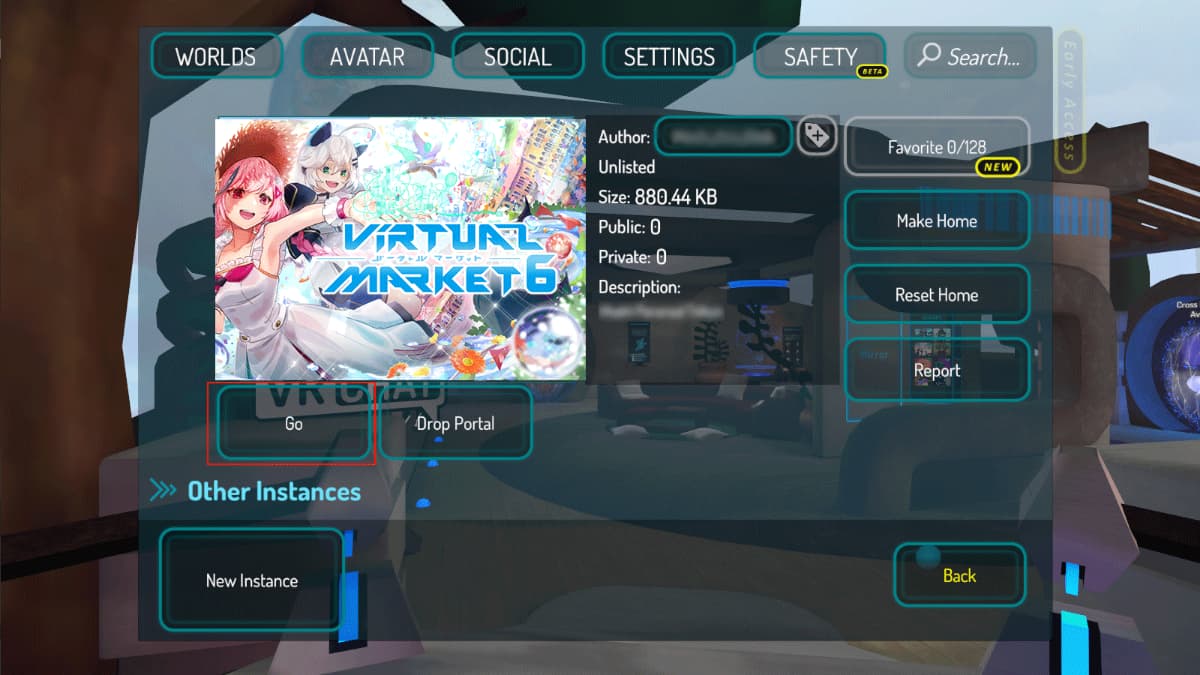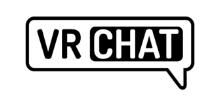バーチャルマーケット6は VRChatで開催されます。
VR機材が無くても楽しめます!
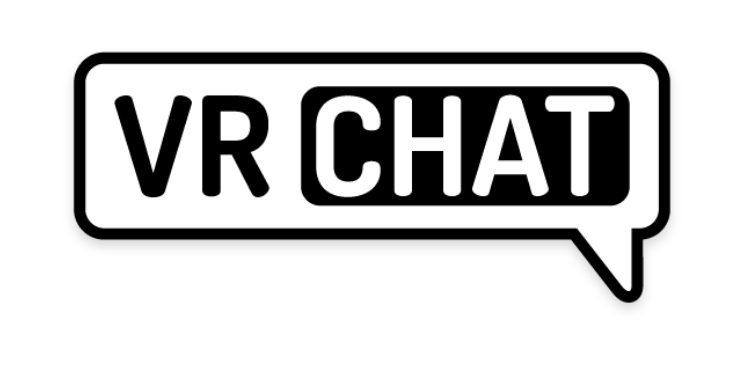
【デスクトップモード】
【PCVR】

同時に開催されるVketMall Protoは VRChatだけでなく、 パソコンやスマホのブラウザからも 来場することができます。


ブラウザ会場
1. VRChatに登録
1. VRChatにアクセスする
バーチャルマーケット6はVRChatというプラットフォームで開催されます。VR機器をお持ちでない方でもVR機器を使わずに来場することが出来ます。

2. VRChatのアカウントを作成する
VRChatを利用するためにはアカウントの作成が必要ですので、アカウントの作成を行いましょう。
※ アカウントは無料で作成することが出来ます。
VRChatにアクセス後、画面右上の「Login」をクリックしログインページへ移動します。

この時点ではアカウントを持っていないので「Registration」をクリックします。
情報入力画面が表示されますので各項目を入力してください。
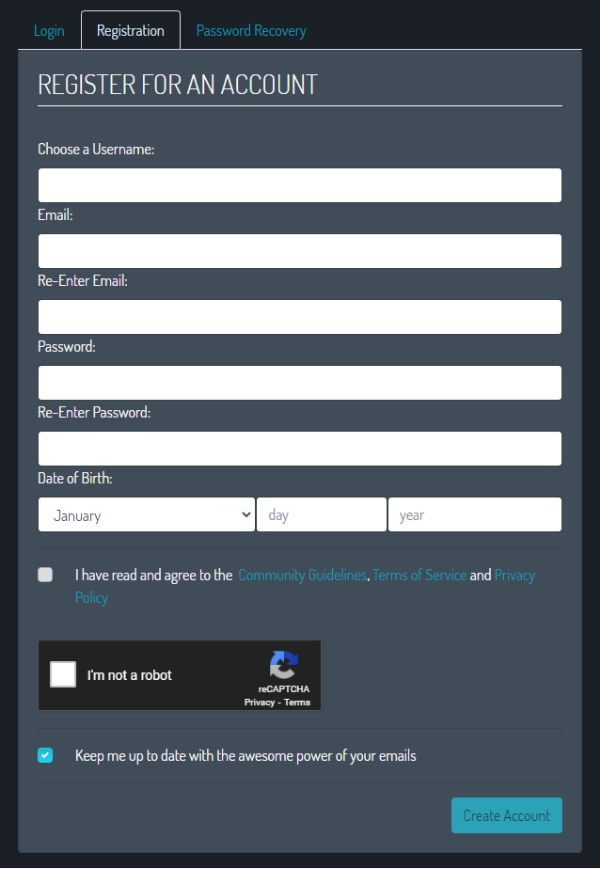
- Choose a Username
- VRChatで表示されるユーザー名です、短すぎたり他のユーザーと重複している名前は利用することができませんのでご注意ください。
- VRChatのログインに利用するメールアドレスを入力してください。後に認証メールが届きます。
- Re-Enter Email
- Emailで入力したメールアドレスを再度入力してください。
- Password
- ログインに利用するパスワードを入力してください。短すぎるパスワードは利用することができません。
- Re-Enter Password
- Passwordで入力したパスワードを再度入力してください。
- Date of Birth
- 誕生日を入力してください。
VRChatの利用規約などを確認後「Create Account」を押してください。
3. メールアドレスを認証する
VRChatに登録完了後、入力したメールアドレス宛に認証メールが届きます。
認証メールに記載されているURLをクリックすればVRChatへのアカウント登録は完了です。
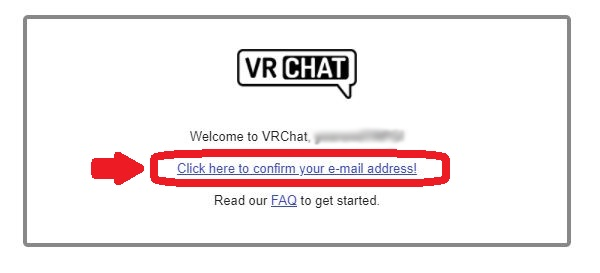
2. Steamのインストール・登録
1. Steamにアクセスする
VRChatを利用するためにSteamというプラットフォームをパソコンにインストールします。
※ インストールは無料で行うことができます。
2. Steamをインストールする
「STEAMをインストール」をクリックするとファイル(SteamSetup.exe)がダウンロードされます。
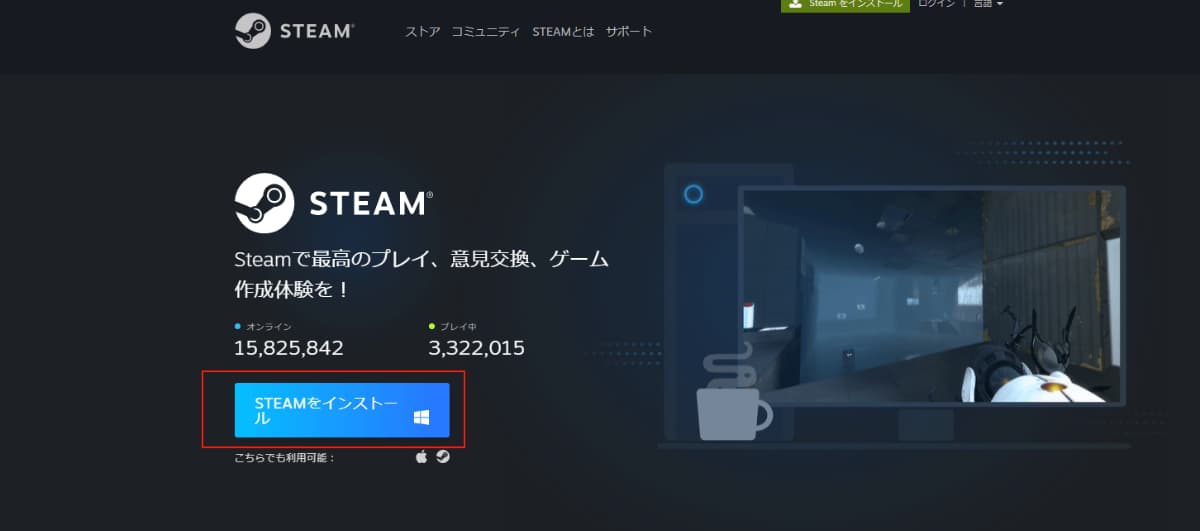
ダウンロードが完了した後にダウンロードされたファイルを起動し、画面の指示に従ってSteamをインストールしてください。
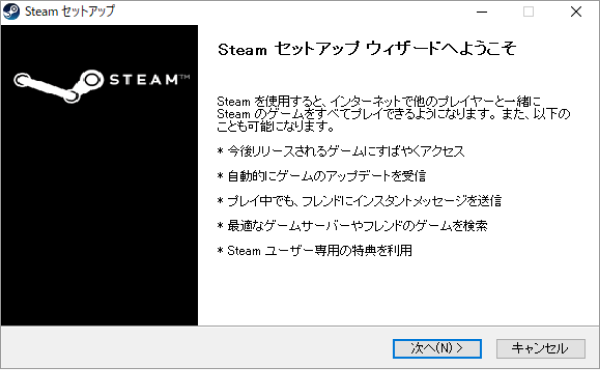
3. Steamを起動してアカウントを作成する
Steamを利用するためにはSteamアカウントが必要ですので、アカウントの作成を行いましょう。
※ アカウントは無料で作成することが出来ます。
インストールされたSteamを起動すると画像のようなログイン画面が表示されます
「新しいアカウントの作成」をクリックしてください。
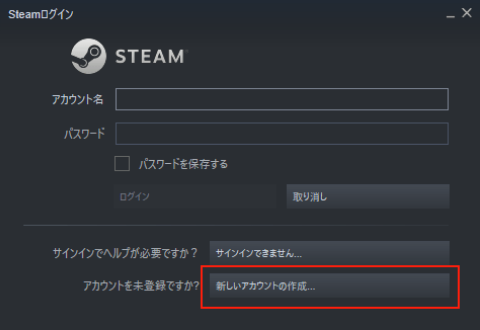
Steamのログインに利用するメールアドレスを入力してください。
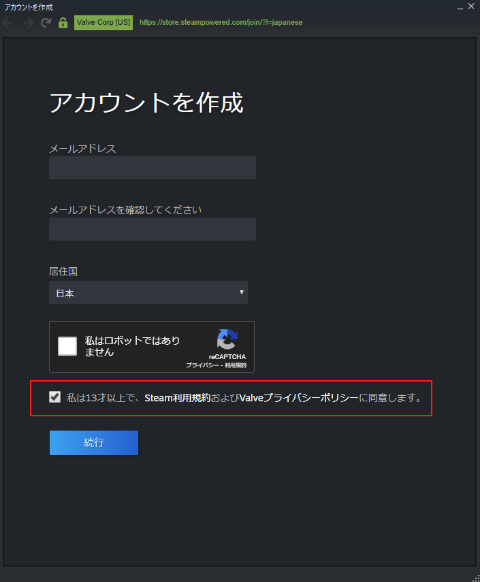
入力したメールアドレス宛てにメールが届くと思いますので「メールアドレスを確認する」を押してください。
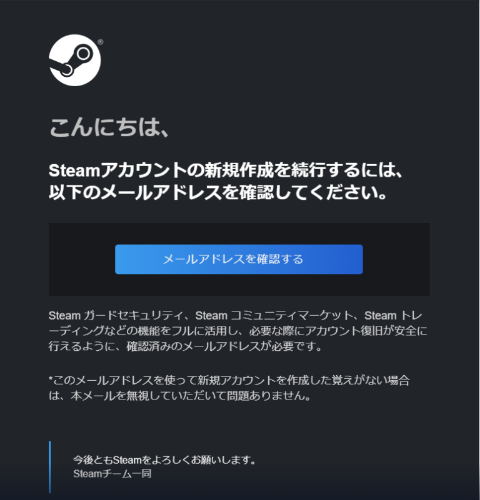
アカウント作成画面が表示されるので、Steamアカウント名とパスワードを入力し「完了」を押してください。
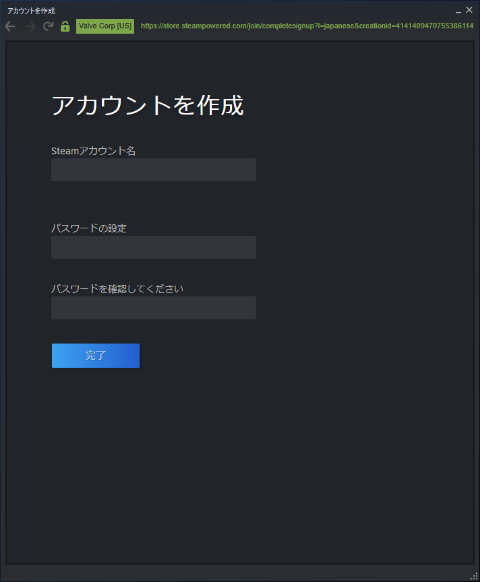
4. Steamにログインする
入力が完了すれば、Steamのアカウント作成は完了です。
Steamを起動しログインできることを確認してください。
3. VRChatのインストール・起動
1. Steamを利用してVRChatをインストールする
VRChatはSteamを利用して起動することができますので、Steamを利用してVRChatをインストールしましょう。
※ インストールは無料で行うことができます。
Steamを起動し検索欄に「VRChat」と入力します
入力すると画像の赤枠の部分が表示されると思いますのでクリックしてください。
※ 表示されない場合は検索を行い、検索後の画面からクリックしてください。

下方向にスクロールすると「ゲームをプレイ」とあるのでクリックし、インストールを進めましょう。

2. VRChatを起動する
インストールが終わったら、画面上部の「ライブラリ」をクリックしてください。
サイドバーにVRChatという項目があるのでクリックし、緑色のプレイを押します。
VRモードかデスクトップモードか聞かれるので、VR機器を使用しているなら上の「Steam VRモードでVRChatを起動」、VR機器がなければ下の「Launch in Desktop(Non-VR) mode」を選択してプレイを押します。

4. VRChatにログイン
1. VRChatにVRChatアカウントでログインする
VRChatが起動したらログインするアカウントを選択します。
今回は先程作成したVRChatアカウントを利用してログインするので「VRChat」を選択してください。
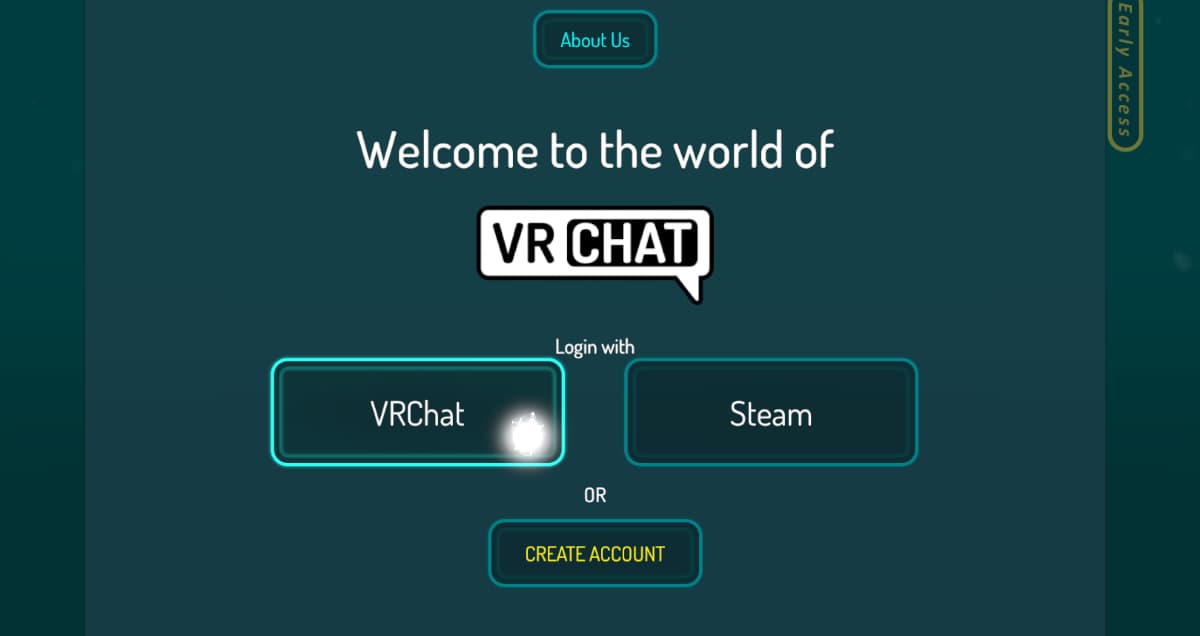
VRChatのアカウント作成時に登録したユーザーネームとパスワードを入力してください。入力したら「Done」ボタンを押すとログインすることができます。
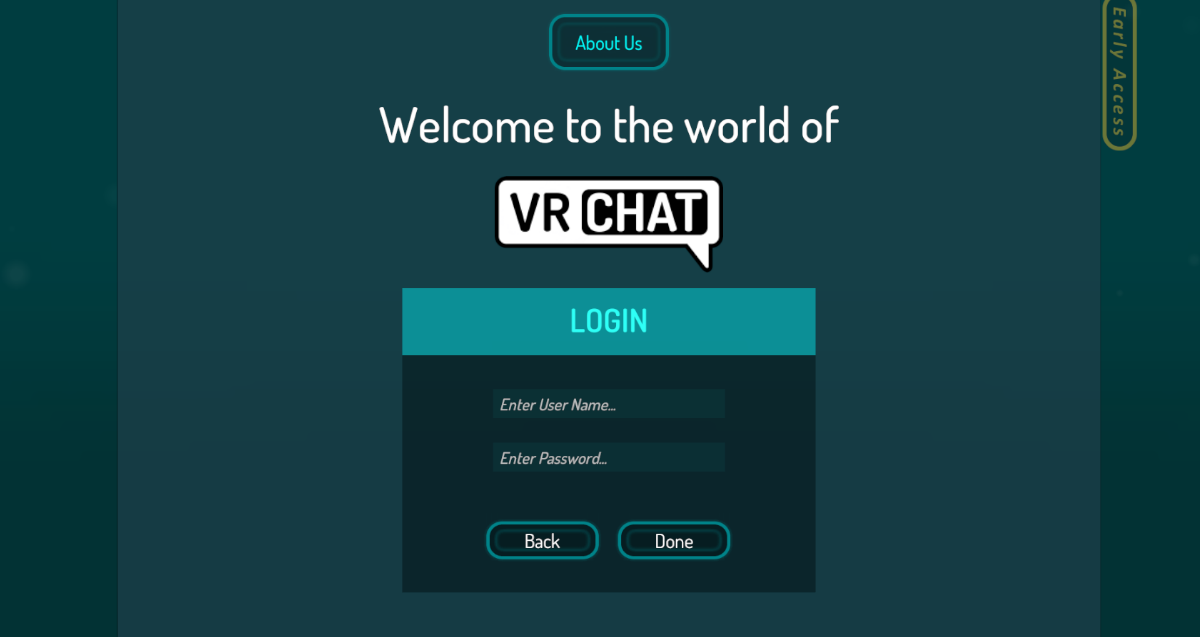
2. バーチャルマーケット6に来場する
ログインに成功すると、待機場所のようなところ(通称:VRChat Home)に到着します。
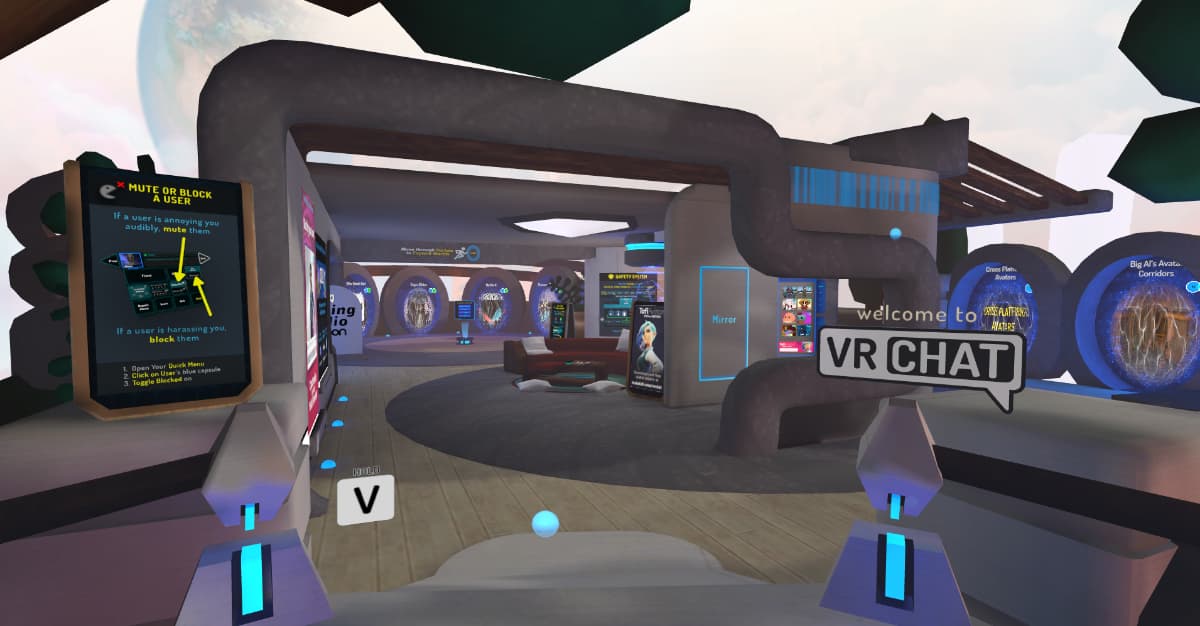
チュートリアルが起動した場合は、チュートリアルを行なってください。その場合、チュートリアル完了後にVRChat Homeに到着します。
ではバーチャルマーケット6の会場にアクセスしてみましょう。
「ESC」キーを押してメニューを開きます。
メニューが開いたら左上の「World」をクリックしてください。
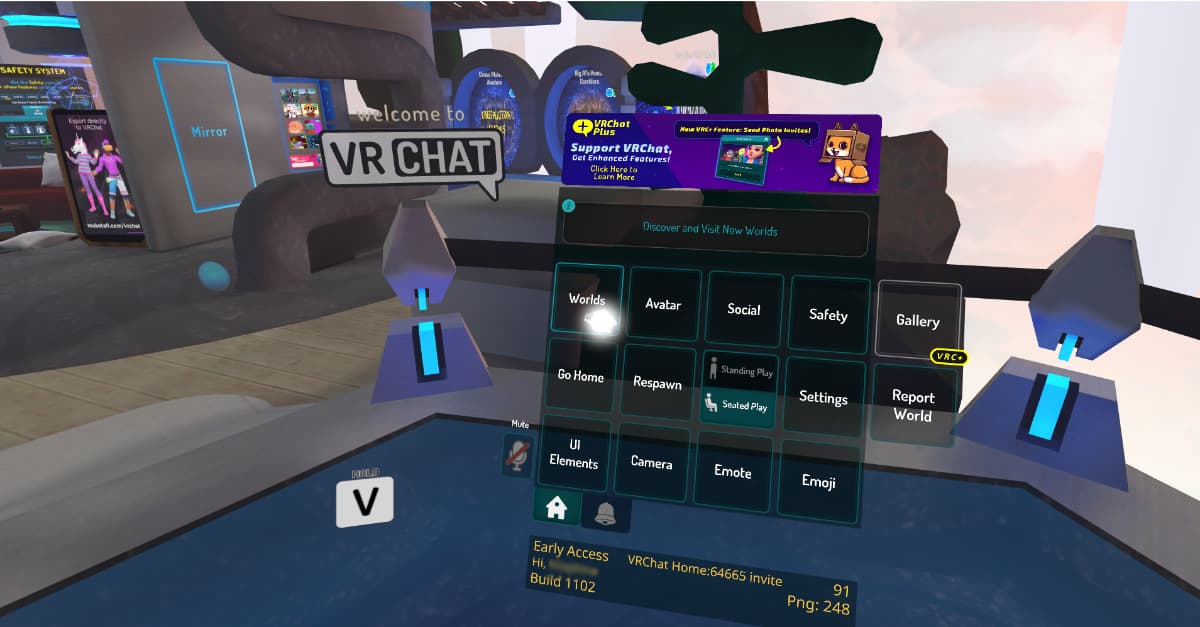
ワールド一覧が表示されます。
バーチャルマーケット6の開催期間中は、バーチャルマーケット6用の特設カテゴリからバーチャルマーケット6にアクセスすることができます。
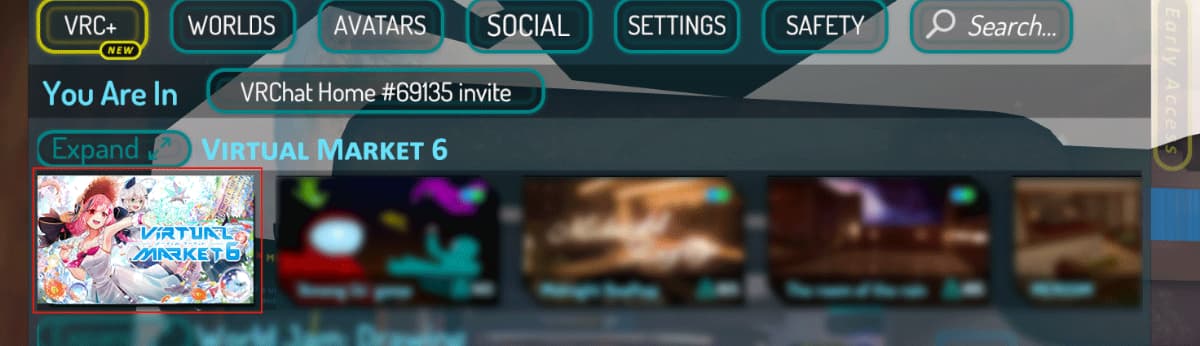
特設カテゴリを使用せず検索を使用する場合は、右上の「Search」ボタンを押してください。
検索欄に「Vket6」と入力してください。入力後にOKボタンを押してください。
バーチャルマーケット6のワールド一覧が表示されます。
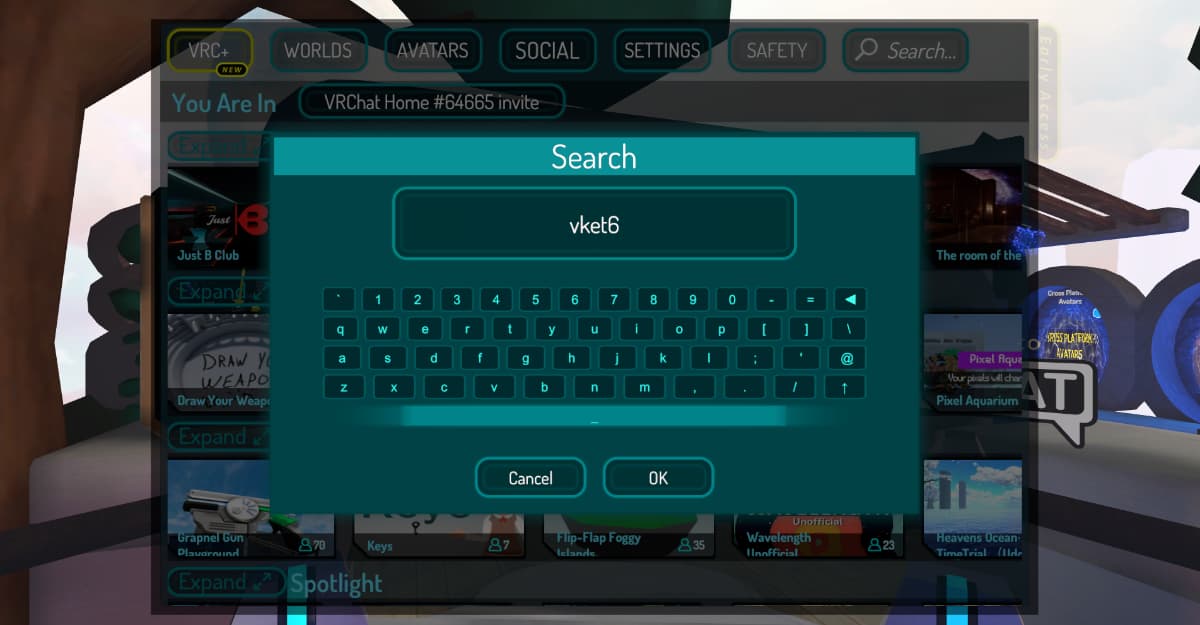
行きたいバーチャルマーケット6のワールドを選択してください。
ワールドの詳細が表示されます。
「Go」ボタンを押すことで該当のワールドへアクセスすることができます。